2 sposoby nagrywania wideo Vimeo w systemie Windows / Mac / Online
Vimeo to popularna platforma do przesyłania i udostępniania projektów wideo. Gdy zobaczysz interesujące filmy, możesz uzyskać pozwolenie na pobieranie i oglądanie offline. Jednak niektórzy twórcy wideo nie włączają przycisku pobierania. W tym czasie musisz spróbować Narzędzie do nagrywania ekranu Vimeo.
Tutaj możesz uzyskać profesjonalną nagrywarkę Vimeo do przechwytywania wszystkich filmów w wysokiej jakości. Co więcej, możesz użyć narzędzia Vimeo Record do przechwytywania ekranu do MP4. Więc nawet jeśli wydawca wideo usunie ten film lub Vimeo nie działa, nadal możesz oglądać filmy Vimeo na swoim telefonie, komputerze i smart TV.
Lista przewodników
Część 1: Nieograniczone nagrywanie ekranu na Vimeo z AnyRec Część 2: Użyj rozszerzenia Google do nagrywania Vimeo Online Część 3: Często zadawane pytania dotyczące nagrywania ekranu VimeoCzęść 1: Nieograniczone nagrywanie ekranu na Vimeo z AnyRec
Większość rejestratorów ekranowych może przechwytywać filmy w niezbędnej rozdzielczości, co może stanowić problem, jeśli chcesz udostępnić klip online. Ale z AnyRec Screen Recorder, możesz wyświetlić nagranie wideo z Vimeo z tą samą lub wyższą jakością. W porównaniu z rozszerzeniem Chrome do nagrywania ekranu Vimeo, ten produkt zapewnia więcej funkcji nagrywania ekranu. Oto prosty wykres, do którego możesz się odnieść.
| AnyRec Screen Recorder | Nagranie Vimeo | |
| Nie musisz rejestrować konta Vimeo | √ | x |
| Udostępniaj nagrania wideo wszystkim. | √ | X (Wymagana subskrypcja Vimeo.) |
| Nieograniczona długość nagrywania | √ | X (Do 2 godzin.) |
| Zrób zrzut ekranu | √ | x |
Co więcej, AnyRec Screen Recorder zapewnia zaawansowane ustawienia, które umożliwiają zmianę rozdzielczości i jakości wideo w dowolnym momencie. Możesz także dostosować rejestrator ekranu do pełnego ekranu lub dowolnej żądanej części regionu. zainstalować AnyRec Screen Recorder i znajdź najlepsze narzędzie do nagrywania dla systemów Windows i macOS.

Nagrywaj wideo i dźwięk z ekranu Vimeo bez opóźnień.
Zrób migawkę podczas odtwarzania wideo Vimeo do JPG lub PNG.
Ustaw zaplanowane zadanie, aby automatycznie uruchamiać i zatrzymywać nagrywanie na Vimeo.
Szeroka obsługa opcji zapisywania i udostępniania wideo/audio/zrzutów ekranu.
Bezpieczne pobieranie
Bezpieczne pobieranie
Krok 1.Pobierz AnyRec Screen Recorder, klikając przycisk Bezpłatne pobieranie. Po instalacji uruchom stacjonarny rejestrator Vimeo. Kliknij przycisk „Video Recorder” w głównym interfejsie. Kontynuuj, aby odpowiednio dostosować ustawienia.
Bezpieczne pobieranie
Bezpieczne pobieranie

Krok 2.Ustaw rejestrator pełnoekranowy, jeśli chcesz nagrać cały ekran. Możesz też wybrać „Niestandardowy” i wybrać okno lub stronę. Następnie włącz opcję „System”, aby przechwycić dźwięk z komputera. Jeśli potrzebujesz próby dźwięku, kliknij przycisk Nagraj „Ustawienia” z ikoną koła zębatego, kliknij „Preferencje” i przejdź do menu „Dźwięk”. Aby rozpocząć, kliknij przycisk „Rozpocznij sprawdzanie dźwięku”.

Krok 3.Kiedy wszystko jest skonfigurowane, kliknij przycisk „REC”, aby nagrać Vimeo. Znajdziesz menu widżetów, w którym możesz zastosować efekty rysunkowe w czasie rzeczywistym, robić zrzuty ekranu wideoi pełnić inne istotne funkcje. Po zakończeniu nagrywania kliknij przycisk „Zatrzymaj”.

Krok 4 .Wyświetl podgląd i przytnij klip wideo w „następnym” oknie. Później kliknij przycisk Dalej. Wybierz wyznaczoną ścieżkę folderu. Następnie możesz zapisać wideo z nagrania ekranu Vimeo. Klip Vimeo znajdziesz także w sekcji historii nagrań.
Bezpieczne pobieranie
Bezpieczne pobieranie

Część 2: Użyj rozszerzenia Google do nagrywania Vimeo Online
Nagrywanie ekranu Vimeo można wykonać za pomocą rozszerzenia Chrome. Umożliwi to przechwytywanie działań na ekranie i udostępnianie ich w Internecie. Zalecanym rozszerzeniem jest Nagranie Vimeo rozszerzenie, które można zainstalować z Chrome Web Store.
W przeciwieństwie do większości rozszerzeń, rozszerzenie Vimeo umożliwia nagrywanie treści z konta i bezpośrednie udostępnianie. Zapewnia również dostęp do kamery i mikrofonu podczas nagrywania. Zobaczmy, jak wyświetlić nagranie na Vimeo za pomocą rozszerzenia Vimeo Record.
Jak skonfigurować rozszerzenie Vimeo Record:
Krok 1.Po zainstalowaniu programu na swoim urządzeniu kliknij przycisk „Rozszerzenia/Element układanki” w górnej części przeglądarki Chrome. Możesz przypiąć rozszerzenie, aby wyświetlić je w menu głównym.
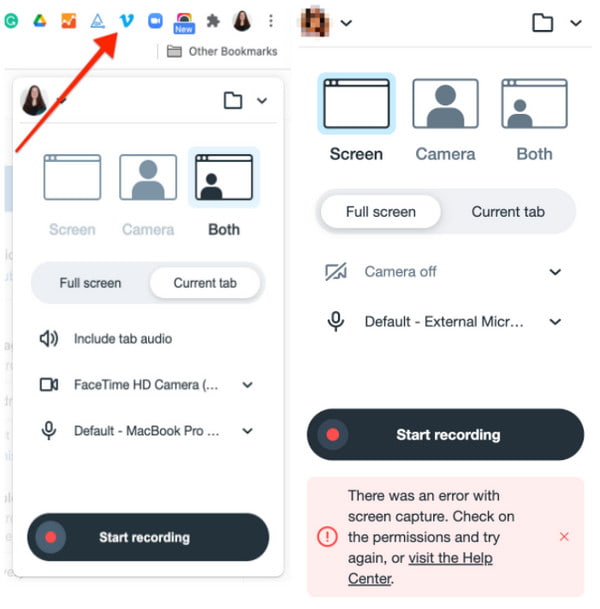
Krok 2.Jeśli potrzebujesz kamery i mikrofonu do nagrywania, ale blokujesz przeglądarce dostęp do tych funkcji, przejdź do menu „Ustawienia” i kliknij przycisk „Hamburger”. Przejdź do zakładki „Prywatność i bezpieczeństwo” i kliknij przycisk „Ustawienia witryny”.
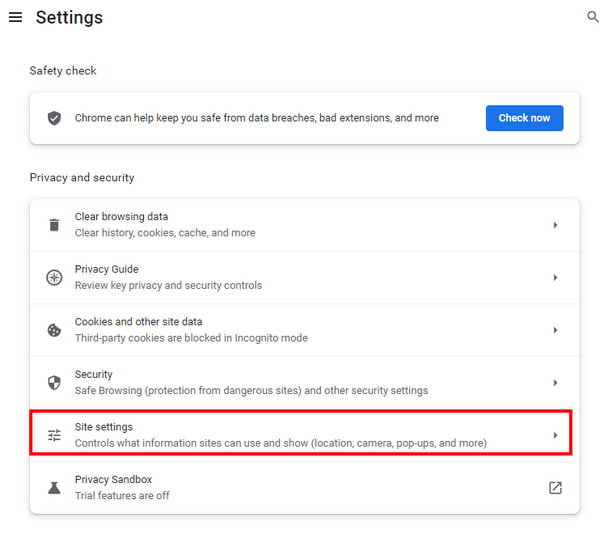
Krok 3.Z listy rozszerzeń wybierz opcję Vimeo Record. Zaznacz opcję „Zezwalaj”, aby włączyć nagrywanie za pomocą kamery i mikrofonu. Przejrzyj zmiany i przejdź do przygotowań do nagrywania ekranu.
Jak korzystać z rozszerzenia Vimeo Record:
Krok 1.Przejdź do witryny Vimeo. Wybierz film, który chcesz nagrać. Kliknij przycisk „Vimeo” w menu „Rozszerzenia” w górnej części przeglądarki. Następnie pomocne będzie wybranie typu ekranu, który chcesz zastosować dla rejestratora (pełny ekran, bieżąca karta, kamera itp.). Możesz także skonfigurować inne funkcje, takie jak kamera lub mikrofon.
Krok 2.Po skonfigurowaniu rozszerzenia kliknij przycisk „Rozpocznij nagrywanie” i odtwórz klip Vimeo. Rozpocznie się szybkie odliczanie. Można korzystać z funkcji dostępnych na nakładce nagrywania, np. opcji pauzy lub wznawiania.
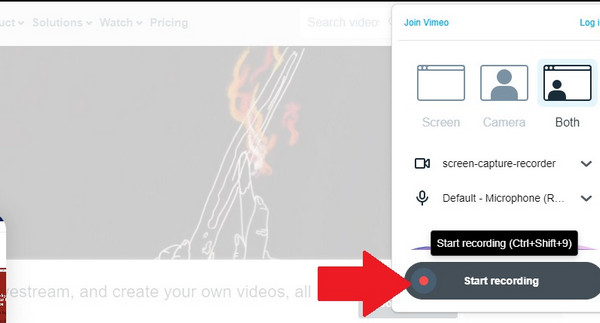
Krok 3.Nagrywanie możesz wznowić klikając przycisk „Kosz” znajdujący się na nakładce nagrania. Powtórz kroki, aby ponownie nagrać wideo. Po zakończeniu nagrywania kliknij przycisk „Zatrzymaj”. Wynik zostanie następnie automatycznie przesłany na Twoje konto Vimeo.
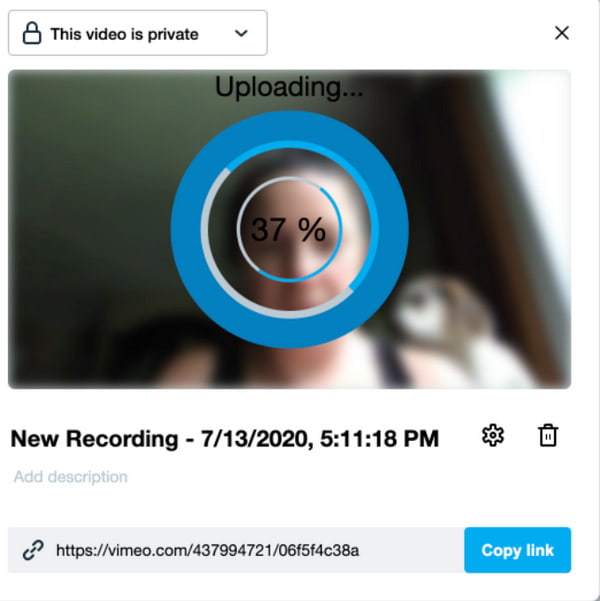
Rozszerzenie Vimeo Record może przechwycić maksymalnie dwie godziny wideo. Nie ma również gwarancji, że jakość wideo jest dobra.
Część 3: Często zadawane pytania dotyczące nagrywania ekranu Vimeo
-
1. Jak wyświetlić nagranie Vimeo na telefonie komórkowym?
Możesz włączyć nagrywanie ekranu iOS 11, aby nagrywanie ekranu na iPhonie i iPada. Jeśli chodzi o Androida 10 dla użytkowników Samsung / LG, możesz również włączyć domyślną funkcję nagrywania ekranu. Możesz też użyć aplikacji do nagrywania ekranu innych firm.
-
2. Jaka jest najlepsza rozdzielczość nagrywania ekranu Vimeo?
Zwykła standardowa rozdzielczość wideo do nagrywania ekranu to 720p. Ale jeśli chcesz zapewnić najlepszą jakość podczas przesyłania wideo na swoje konto Vimeo, możesz ustawić rejestrator ekranu do 1080p. AnyRec Screen Recorder posiada zaawansowane ustawienia zapewniające wysoką jakość wydruku. Możesz także ustawić liczbę klatek na sekundę na 60 i inny koder wideo.
-
3. Czy istnieje nagrywanie ekranu Vimeo dla smartfonów?
Ponieważ Vimeo jest dostępne na Androida i iOS, możesz użyć nagrania ekranu Vimeo. Chociaż wbudowane funkcje nagrywania ekranu są dostępne dla iPhone'ów i zaktualizowanych urządzeń z Androidem, możesz użyć aplikacji innych firm z Google Play Store i App Store, aby nagraj swojego iPhone'a lub Androida.
Wniosek
Nagrywanie ekranu Vimeo jest teraz łatwiejsze dzięki sugerowanym narzędziom. Jednak możesz się rozczarować, jeśli jakość wyjściowa jest niższa niż oczekiwano. Ponadto przesłanie filmu na konto Vimeo gwarantuje obniżoną jakość. Tak więc, aby wybrać najlepszy AnyRec Screen Recorder pomoże Ci rejestrować działania na ekranie bez kłopotów. Wypróbuj bezpłatną wersję próbną i ciesz się oglądaniem treści podczas nagrywania!
Bezpieczne pobieranie
Bezpieczne pobieranie



